计算机应用基础培训讲义Word文档下载推荐.docx
《计算机应用基础培训讲义Word文档下载推荐.docx》由会员分享,可在线阅读,更多相关《计算机应用基础培训讲义Word文档下载推荐.docx(11页珍藏版)》请在冰豆网上搜索。
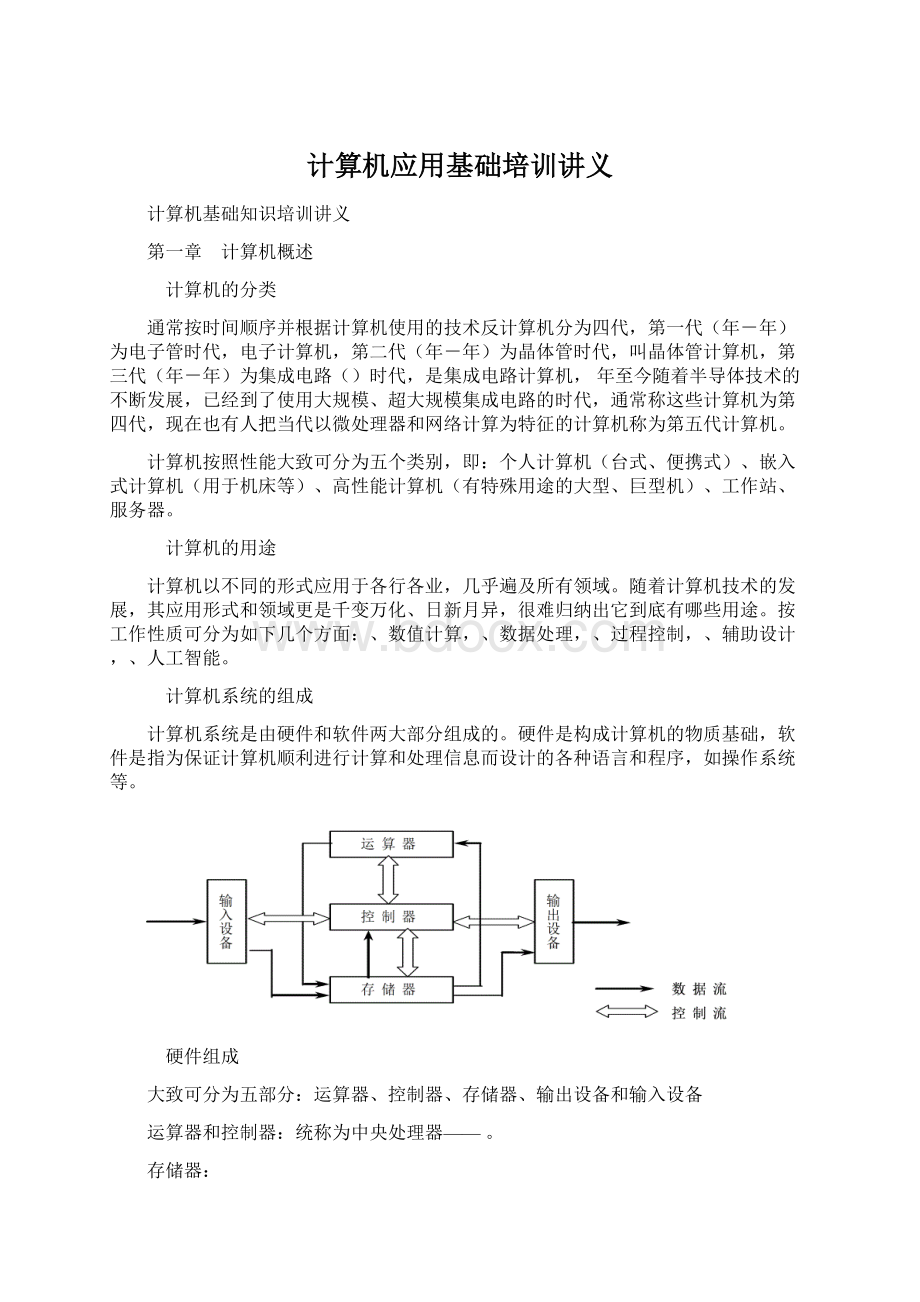
一张软盘容量是。
盘、等标注的、也是存储容量。
输入输出设备
人们通过输入设备告诉计算机要做什么。
常见的键盘、鼠标、话筒、扫描仪、数码相机、摄像头等都属于输入设备。
键盘大都是标准的,键位都差不多。
鼠标有机械鼠标、光学鼠标和光电鼠标(光学机械)。
光电鼠标现已逐渐普及了,精度高、可靠性好、定位准确。
输出设备主要作用是把计算机处理的数据、计算结果等内部信息转换成人们习惯接受的信息形式,如字符、表格、声音等。
显示器、打印机、绘图仪等。
通常说的电脑的主机箱中有一块主板,、内存条等各种板卡通过各种插槽插在主板上,包括软盘驱动器、硬盘驱动器、光盘驱动器。
它们之间交换数据的通道称为总线。
而外设和主板的连接是通过各种接口(接口),在主机箱后面,一般的机器都有串口、并口、口、接口等,当然还有显示器、音箱的接口。
这些接口除和以外,不允许带电热插拔,否则后果会很严重,轻则死机,重则烧毁设备。
计算机的软件
、系统软件
()操作系统:
是计算机软件中最重要的程序,用来管理和控制计算机系统中的硬件和软件资源的大型程序。
()语言处理程序:
必须和计算机语言及计算机程序设计结合起来。
()服务性程序:
是指为了帮助用户使用与维护计算机,提供服务性手段,支持其他软件开发,而编制的一类程序。
主要有以下几种:
工具软件、编辑程序、调试程序、诊断程序。
()数据库管理系统:
是对计算机中所存放的大量数据进行组织、管理、查询并提供一定处理功能的大型系统软件。
.应用软件
()文字处理程序
()电子表格处理程序
()软件开发程序
()用户应用程序
常用定义和术语
.指令和程序:
指令就是“命令”,是规定计算机操作类型及操作数据地址的一组代码。
程序是指令的有序集合。
.数据与信息:
数据是指能够用计算机处理的数字、字符和符号等。
信息是数据、消息中包含的意义。
数据的长度单位:
位()是位二进制、字节()是位二进制、字()是位二进制即个字节。
.数制:
数的进位制称数制。
计算机中常用二进制、八进制、十进制和十六进制表示信息,其中最常用的是表示计算机内部存储和处理信息的二进制和为了清晰和简洁表示二进制而采用的十六进制。
.字符编码:
使用二进制数对字符进行的编码称字符编码。
.码:
美国标准信息交换码的英文简称,是计算机中用二进制表示字母、数字、符号的一种编码标准。
码有两种,使用位二进制数的称为基本码;
使用位二进制数的称为扩展码。
.汉字编码:
用于表示汉字字符的二进制字符编码。
汉字编码根据其用途不同可分为输入码、内部码、字型码和地址码等。
.计算机病毒:
能够通过某种途径潜伏在计算机存储介质或程序里,当达到某种条件时可被激活的、具有对计算机资源进行破坏作用的一组程序或指令集合。
具有传染性。
.主频:
主频在很大程度上决定微机的运算速度。
主频越高,其运算速度就越快。
.媒体(),在计算机领域有二种含义,一种是指存储、传播、表现信息介质,一种是指信息表现形式,如文字、图形、动画、视频等。
.所谓多媒体指的是媒体的后一种含义,是指多种媒体的集合,它是以数字技术为核心的,将文字、图像、声音、视频与计算机通信融为一体的信息环境的总称。
.鼠标用语:
指向,滑动指向,单击,右击,双击,拖动,选定,撤消选定。
、对话框:
文本框、列表框、下拉列表框与下拉组合框、单选与复选框。
第二章 操作系统的使用
操作系统的功能和定义
我们把计算机系统看成是一个由硬件和软件所组成的有层次结构的系统。
最底层是硬件层,什么软件都没装的我们叫裸机。
与硬件层最接近的一层软件是操作系统层。
其上层是为应用软件层提供服务的各种支撑软件,最上一层是各种应用软件层。
几乎所有的程序都是基于操作系统的,无论是硬件还是软件,都由操作系统来指挥和调度。
操作系统是整个计算机系统的管理与指挥机构,是用户和硬件系统的接口。
所以操作系统可定义为:
操作系统是直接控制和管理计算机系统中的硬件和软件资源,合理地组织计算机工作流程,便于用户使用的程序的集合。
我们这里只介绍最常见的(窗口、视窗)操作系统,它是美国微软公司专门为机设计的。
一直是世界上最流行的个人计算机操作平台。
目前较流行的个人用户版本是。
(简要介绍一下及版本)。
启动和退出
先开外设的电源,再开启主机电源,计算机通过自检后,自动运行,出现登录到对话框。
输入正确的用户名和密码后,就进入到操作系统。
当用户想关闭机器,或想更换登录用户时,要按正确的次序来关机,单击开始菜单中的关闭系统按钮来关机。
除非迫不得已,尽量不要直接断电关机。
因为工作时,内存中的信息,很可能没来得及存到硬盘上,而内存中的信息断电后会消失。
就导致某些文件丢失,当再次进入系统时,就可能因为某个必需的文件丢失而进不了系统。
一般是先关主机,再关外设。
桌面 进入到操作系统,就面对桌面。
. 桌面图标 除了“我的电脑”等几个系统图标以外,一般桌面上的图标都是某个程序的“快捷方式”,是为了方便操作而建立的,双击即可打开该程序或文件夹,删除不影响程序本身。
不推荐把重要的文件直接放在桌面上使用,虽然方便但不安全。
桌面上图标过多也会影响启动速度,就像咱们的办公桌一样,应该整齐有序。
右击程序或文件的文件名,点击“发送到”——桌面快捷方式,即可创建该程序或文件的桌面快捷方式。
右击桌面的空白处,可以对桌面图标进行“排列、对齐、删除、粘贴”等操作,点击“属性”可以对显示的分辨率、桌面背景、窗口外观、屏保等进行设置。
. 任务栏,一般分为开始按钮、快速启动栏、任务按钮区、状态栏。
“开始”按钮可以打开“开始”菜单,包括程序、文档、搜索、运行、关闭系统等子菜单。
开始按钮的右边是快速启动栏,存放了一些常用图标,如浏览器、显示桌面等,你可以把你想要快速启动的程序图标拖到这里。
在任务栏空白处右击可设置是否显示快速启动栏。
中间部分是任务按钮区,显示当前打开的程序或文件夹。
最前面的活动窗口是点亮的。
点击按钮可以在窗口之间进行切换。
最右边是状态栏,也叫系统托盘,显示时间、输入法和开机自动运行的程序图标。
当需要用输入法时,可用鼠标点击托盘中的输入法图标,也可用快捷键:
在各中文输入法之间切换,空格 在中、英文之间切换。
用鼠标可以拖动任务栏到窗口左边或右边。
窗口的操作 启动一个程序或一个文件夹,就会出现一个窗口。
窗口最上颜色会变的部分是标题栏,当处于几个最前方时变亮,表示是活动的当前窗口。
双击标题栏会最大化窗口,再次双击会还原。
单击不同窗口的标题栏,可在不同窗口间切换。
点击哪个,哪个到最前面。
光标按住标题栏拖动,可移动窗口。
当鼠标光标指向窗口的边框或窗口右下角的“窗口角”时会变成双向箭头,可以调整窗口的大小。
当所有窗口都处于最大化,不便于切换时,可按住键,再依次按下键,可在窗口间进行切换。
由于是多任务操作系统,只要机器配置允许,可以同时进行几项工作,这种情况经常遇到。
配置不行,同时干的事越多,机器越慢,甚至死机,这要注意。
如不想切换,可以右击任务栏的空白处,在出现的快捷菜单中,对窗口进行排列。
文件管理
文件是指存储在磁盘上的一组相关信息的集合。
计算机中所有的程序、各类数据都以文件的形式存放在磁盘上。
因此微机使用中最重要的就是文件的组织和管理。
常用术语
. 文件名:
由两部分组成,主文件名和扩展名,之间用“.”隔开。
如:
. 文件类型:
文件的扩展名表示文件的类型。
同一类文件常常是一个相同的扩展名。
常见的有 在文件名左边通常会有一个图标,代表这个文件的类型。
. 目录:
文件目录是显示一批文件的目录,也叫文件夹。
文件目录通常使用“树型目录结构”。
它的最上端就是磁盘分区(盘符)。
如:
\,叫根目录,下级目录都叫子目录。
. 路径:
指从根目录或当前目录到所要访问对象(文件或目录)所在目录所经过的通道组合。
路径可分为绝对路径和相对路径(当前目录开始)。
. 文件属性:
右击文件名,点击要“属性”,可查看文件的类型、打开方式、位置、大小、创建和修改时间、所有者以及只读、隐藏等信息,设置了隐藏属性之后,在 工具菜单“文件夹选项”中,选择不显示隐藏文件,在文件夹中就看不到该文件了。
资源管理器 是中管理文件的利器。
可以很方便地对文件和文件夹进行选定、复制、移动和删除操作。
、可用以下方法之一来启动资源管理器:
①单击“开始”-程序-附件(在程序里)-资源管理器。
②右击“开始”,选择“资源管理器”。
③右击“我的电脑”,选择“资源管理器”。
、资源管理器的窗口分成两部分,左边窗口显示目录树,在树中有很多“+”、“-”标记。
+表示该文件夹含有子文件夹,可以进一步展开。
“-”表示该文件夹已经打开,这时双击它,就将该分支折叠起来。
右边窗口显示当前打开的文件夹中的内容。
、文件操作
① 选定 要对一个文件或文件夹进行操作,首先要选定它,单击即可选定一个文件。
选定连续文件:
()在空白处按住左键拖动,可以选取连续个文件(夹)
()先单击第一个文件(夹),然后按住键,单击最后一个文件(夹),可选取其间的所有文件(夹)
选定不连续文件:
选取第一个(或多个)文件(夹),然后按住键,再依次单击要选取的对象,则可依次单击的对象即被选中。
全选与反选:
()全选:
编辑>
全部选定 ()反选:
反向选择
②移动与复制 选定一个文件或文件夹后,点击菜单栏的“编辑”菜单中“剪切、复制”按钮,就可以把它移动、复制到其它磁盘或文件夹中。
有几种快捷操作方式:
右击被选定的文件,在菜单中选择剪切或复制,到目标文件夹粘贴;
选定后,右拖动到指定文件夹,释放后出现个菜单,左键单击来选择“移动”或“复制”到当前文件夹;
左键拖动也可以完成这些操作,值得注意的是,在不同磁盘或驱动器之间直接拖动文件,只能复制,要移动需同时按下键;
在同一驱动器中直接拖动文件,只能移动,要想复制需同时按下键。
也可以用键盘上的快捷键,选定文件后按复制,在目标文件夹按粘贴,剪切按。
③删除 想删除一个文件或文件夹,也要先选定它。
删除方法:
拖放到回收站,单击菜单中“删除”菜单,按键盘中的“”键。
一般会弹出一个对话框,询问是否放入回收站,以免误删除文件,点击“是”即可删除。
如发现误删除,在没清空回收站之前, 可在回收站中右击该文件,选择还原。
如删除前按住“”键,将不放入回收站,直接物理删除,不可还原。
④重命名 同一文件夹下的文件是不能重名的,主文件名和扩展名完全相同。
想改名时,先选定,点击“文件”-“重命名”,或右击选定文件,点重命名。
⑤新建文件夹 在空白处右击,选“新建”,可新建一个名为“新建文件夹”的新文件夹,在文件名的反白处可输入想要的名字。
⑥查找文件 忘记文件的位置,可在开始菜单中,点搜索,在对话框中输入文件名,指定查找的范围,单击搜索。
这时就可用到通配符,文件通配符是用于表示文件名和文件扩展名中一个或任意多个字符的专用字符。
它们是:
“*”代表该字符起的任意多个字符;
“?
”代表该字符位置的任意一个字符。
磁盘操作
、查看属性 打开我的电脑,右击要查看的磁盘驱动器图标,可查看该分区的大小,剩余空间大小,使用磁盘工具,设置共享等。
、格式化磁盘 右击驱动器图标,在菜单中有格式化命令。
主要是指对寸软盘的操作,硬盘不轻易格式化,只在重装系统时才做。
格式化后,磁盘上的数据将消失,不可恢复,要注意。
、磁盘碎片整理 磁盘工具之一,整理时要关闭其它程序,去掉屏保。
程序的安装与卸载
安装程序通常有一个名为的安装文件,双击即可启动安装向导。
用户可根据向导提示,选择安装的目录和组件。
一般不要往系统盘(盘)安装太多的软件。
以免产生太多的磁盘碎片,影响系统性能。
要删除不再使用的程序,一定要用控制面板中的“添加删除程序”的方法,不要直接把程序文件夹删除,否则会在机器中留有垃圾。
也可能出现系统运行异常。
要养成良好的使用微机的习惯。
控制面板的使用
在控制面板中可进行大部分的系统设置,如屏保、显示器、输入法、时间等。
当然在其它地方也可以设置。
第三章 办公软件
是微软公司出品的办公自动化软件包,称为套件,主要、、、等版本。
文字处理软件
建立、保存文档。
窗口。
操作错误,可用撤消。
选取要编辑的内容,左侧,光标变成向右,单击选一行,双击选一段,三击选全文。
段落设置 设置行距、对齐方式,
时间日期的插入。
电子表格
打开之后,窗口与基本一样,下面显示有三个工作表,主工作区主要是单元格,单元格地址由列名同行数组成,如,,在格式工具栏下边,它右边是编辑栏,显示在单元格录入的内容,在引入公式时有用,引入公式,以=号开头,点击目标单元格,引入单元格地址。
单击,激活单元格,跟选定一个意思,双击单元格,光标变成“”形,即可进行录入。
录入完毕按键或回车就确认,光标跳到下一格。
单元格中可录入文本和数字二种信息。
选定后可设置单元格的格式,包括边框,底色、字体、对齐方式,是否自动换行,也可以对单元格进行合并拆分。
表的光标:
平时是空心的十字,双击后变成“”形,放在单元格右下角,变成黑十字。
拖动可以进行复制,序数词(一年月日天)可以按序自动填充,单纯数字按住键拖动可以按序填充。
第四章 网络应用
计算机网络分类:
按接入距离可分为广域网()、城域网()和局域网();
按应用领域可分为专用网和公共网;
按拓扑结构可分为星型网、环形网、树型网、总线型网等。
的基本知识
.什么是?
中文译名是“国际互联网”,也有人音译为“因特网”。
是指全球最大的、开放的、有众多网络相互连接而成的计算机网络。
任何网络包括校园网、企业网甚至政府网,只要通过一个接点接入,整个子网就成了的一部分。
.
可以提供哪些服务?
比较常用且典型的应用:
万维网(简称、或)
基于页面检索的信息服务。
是目前上最先进、交互性能最好、应用最广泛的信息检索工具,它包括各种各样的信息,如文本、图片、声音、动画等,采用“超文本”技术,用户通过简单的鼠标单击操作就可浏览上的各种信息。
电子邮件与电子商务
上使用最广泛、最受欢迎的服务,它使网络用户之间可以快捷、方便、经济地进行通信联系。
网上购物就属于电子商务。
电子公告牌()
用于发布公告、新闻和各种文章供用户阅读。
文件传输()
最基本的服务之一,可以实现在不同计算机之间传输文件,达到资源共享,从网上把有用传到我们自己的机器里,叫下载。
电话 利用可以通国际长途电话,价格低廉,像市话一样。
.
常用术语
调制解调器:
将数字化电子信号转换成模拟化电子信号再送上通信线路的过程称为调制;
将收到的模拟化电子信号还原成数字化电子信号再送入计算机的过程称为解调。
完成这个工作的设备叫调制解调器,俗称猫。
协议
上各种不同类型、采用不同操作系统的计算机之间要相互通信,就必须使用同一种标准协议,即协议。
地址
正如电话用户有一个全世界范围内唯一的电话号码一样,上的计算机必须拥有全球唯一的地址,即地址。
地址由位二进制数组成,为了书写方便,通常表示为组十进制数字,中间用个点号分隔开。
例如:
域名
用组数字表示的地址在日常使用中不便于记忆,于是采用便于理解、记忆的人性化的名字来代替,这就是域名。
域名由计算机的拥有者来起,但需要得到上一级域名管理机构的批准。
域名采用层次结构,每一层构成一个子域名,子域名之间用点号分隔,从右到左依次为第一级子域名,第二级子域名……。
域名(中山国际网主页)
接入
需要在计算机硬件和软件两方面做准备,还要申请一个帐号,最后对计算机进行网络连接的设置。
整个过程大致可以按以下步骤进行:
.
建立与的硬件连接
与的连接有多种方式,目前比较常用的有以下这些方式:
电话线拨号连接(占用电话线路,速度受限制,需要交纳网络使用费和电话通讯费)可用公共账号,如等。
(通过普通电话线提供宽带接入,不需要拨号,一直在线,属于专线上网方式。
使用上网不需要缴付另外的电话费。
只交纳网络使用费。
需要向本地的电信局申请。
)
(基于有线电缆的宽带接入,利用现成的有线电视网进行数据传输。
需要向本地的有线电视台申请。
只交纳网络使用费)
通过局域网连接。
如大学校园里的个人用户通过校园网与连接。
.申请成为用户
一般来说,用户使用一个入网帐号,通过某一(服务提供商)接入,入网帐号可以直接向提出申请。
成功申请后会向你提供帐号(用户名)、密码,以及设备驱动。
连接的网络设置
如果通过局域网连接,硬件连接好以后,还要对机器进行设置,右击网上邻居,点属性,设置好(不同网络设置不同,可咨询网管),就可以上网了。
漫游与的使用
浏览网页
()启动→进入主页,你可以将经常访问的网页设为的启动主页,这样每次启动后立刻就进入该网页。
设置方法:
在“工具→选项→常规”中的主页地址栏中设置。
在地址栏中输入地址(比如某个需要访问的网站地址)→按。
()用鼠标单击网页上的超级链接,可以打开该超链接的页面。
()学习使用工具栏上的“后退”、“前进”“停止”、“刷新”等按钮。
()单击地址栏右侧的下拉按钮,会弹出一个下拉菜单,上面列出以前输入过的,选定一个,即可打开相应的主页。
()单击工具栏上的“历史”按钮,会打开一个列表,上面按时间顺序列出最近一段时间内(时间的长短可以设置)你访问过的网页的链接。
单击上面的链接可以快速访问查看过的页。
收藏夹的管理
将经常需要访问的网页添加到收藏夹。
使用时打开收藏夹选定需要的网页即可。
收藏夹列表类似资源管理器的树型文件夹结构,可以建立不同的文件夹分类收藏不同类型的网页。
也可以进行删除、重命名和将网页移动到其它文件夹等操作。
方法类似资源管理器。
. 保存下载信息
保存网页:
使用菜单命令“文件”→“另存为”,选定保存位置,输入文件名,即可将网页保存为文件。
保存网页上的图片:
在图片上单击鼠标右键后选择“图片另存”,选定保存位置,输入文件名,即可。
直接用浏览器下载,用下载软件,下载(全称比特流),是现在最流行的下载方式。
搜索引擎的使用
上的各种信息浩如烟海,要快捷有效地查找到你需要的信息,可以使用搜索引擎。
上各种各样的搜索引擎很多,一般使用“关键词检索”和“分类检索”两种方法。
其基本操作都是相似的。
“关键词检索”的操作一般是这样的:
先连接搜索引擎的地址,然后在搜索引擎的查找文本框中输入要查找的关键词,最后单击“搜索()”按钮。
其关键是给出恰当的“关键词”。
关键词给得越具体,搜索范围越集中,搜索效率越高。
电子邮件
电子邮件(英文简称)是上一项重要的服务。
这是一种新型的通信方式。
它利用计算机来写信、看信、存储信件,将信件的内容转变成电和光的信号,然后通过来传输信件。
电子邮件的使用特点:
快捷、方便、经济、用途多。
常用邮件服务器有:
新浪、网易、搜狐、、雅虎等。
下面以网易邮箱为例学习一下发邮件
.登陆网易首页,输入用户名和密码,单击登陆按钮。
.单击免费邮箱,再单击进入邮箱按钮,进入免费邮件系统。
.单击写信,进入写信页面。
.在收件人右边的文本框里填写收件人的电子信箱地址,如,在主题右边文本框里填写邮件的主题,如“农广校文件”。
.在邮箱的文本编辑区内输入邮件内容,“作业”。
如果需要发送附件,单击“添加附件”,出现对话框或窗口。
.单击浏览按钮,查找并选定所要粘贴的附件文件,单击粘贴按钮,将该文件粘贴到邮件上,单击完成按钮返回邮件管理页面。
.单击发送按钮,邮件被发送到指定的邮箱,邮件管理服务器给出提示信息:
您的信件已成功发送到×
×
邮箱。
收邮件
步骤和前面一样,首先要先进入邮箱,单击收邮件。
出现收件箱的邮件标题列表,单击某一标题可查看该邮件的详细内容。
有附件时,点击附件的文件名,点“保存”,选择路径,可将附件保存到自己的机器里。